Nie otrzymujesz powiadomień z Gmaila? 10 sposobów na naprawę
Opublikowany: 2020-12-08Gmail jest prawdopodobnie najpopularniejszą internetową aplikacją pocztową na świecie. Czego nie lubić? Dużo miejsca, inteligentna skrzynka pocztowa i świetna integracja z resztą pakietu narzędzi Google.
To świetna usługa, dopóki nie przestaniesz otrzymywać powiadomień! Jeśli nie otrzymujesz powiadomień Gmaila, tak jak kiedyś, jedna z poniższych wskazówek najprawdopodobniej pozwoli Ci szybko wrócić do pętli.
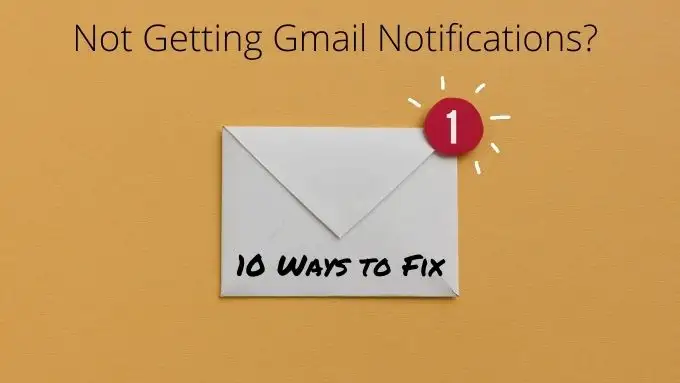
Zaktualizuj przeglądarkę na komputerze
Ponieważ powiadomienia Gmaila w systemach komputerowych są obsługiwane przez przeglądarkę, może to być przyczyną nieotrzymywania powiadomień Gmaila. Pierwszą rzeczą, którą możesz chcieć spróbować, jest sprawdzenie aktualizacji lub poprawki.
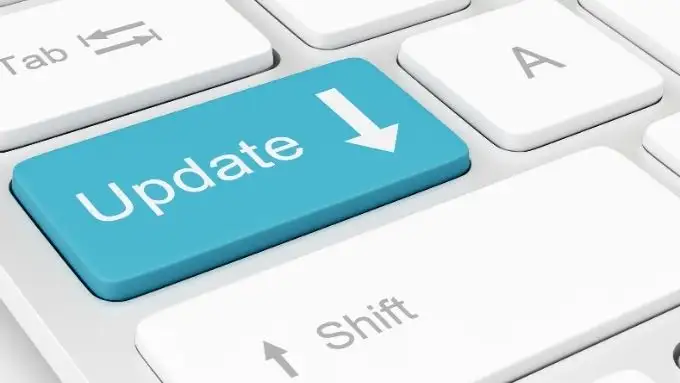
Aktualizacje przeglądarki (lub aplikacji internetowej) czasami naruszają zgodność z niektórymi funkcjami. Zwykle jest to rozwiązywane dość szybko w aktualizacjach przeglądarki.
Użyj innej przeglądarki, aby wyeliminować podejrzanego Chrome
Czasami powiadomienia nie działają, ponieważ coś jest nie tak z Chrome. Powiadomienia powinny działać z innymi przeglądarkami opartymi na Chromium, w tym Opera, Brave Browser i Microsoft Edge.
Niezależnie od przeglądarki, w której nie otrzymujesz powiadomień z Gmaila, wypróbuj przez jakiś czas jedną z tych innych przeglądarek. Jeśli zaczniesz widzieć powiadomienia Gmaila, dowiesz się, że problem dotyczy tylko przeglądarki, której używałeś pierwotnie. Spróbuj ponownie zainstalować lub zaktualizować przeglądarkę.
Zaktualizuj lub ponownie zainstaluj aplikację Gmail

Czasami coś może pójść nie tak z aplikacją Gmail lub jej danymi. Najszybszym sposobem naprawienia dziwnego zachowania w aplikacji Gmail jest sprawdzenie dostępności aktualizacji lub odinstalowanie aplikacji, a następnie ponowne zainstalowanie nowej kopii ze Sklepu Play lub App Store.
Zaktualizuj swój telefon lub komputer
Jeśli aktualizacja lub ponowna instalacja aplikacji Gmail nie działa, sprawdź, czy są jakieś oczekujące aktualizacje dla Twojego telefonu, tabletu lub komputera. Tak czy inaczej, powinieneś aktualizować swoje urządzenia, więc pomyśl o tym jako o dobrej wymówce do wykonania zaległej konserwacji.
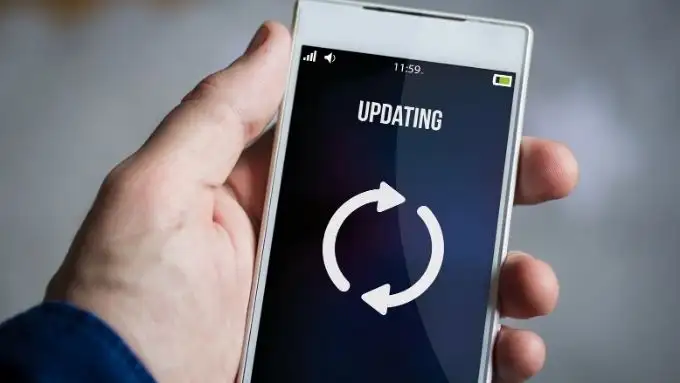
Może to rozwiązać problemy związane z aktualizacją przeglądarki lub aplikacji, ale wymaga nowej funkcji w systemie operacyjnym, której jeszcze nie zaktualizowano.
Dokładnie sprawdź powiadomienia na pulpicie w Chrome
Na komputerach stacjonarnych podstawowym pierwszym krokiem do upewnienia się, że otrzymujesz powiadomienia z Gmaila, jest sprawdzenie ustawień powiadomień na pulpicie w przeglądarce. Dotyczy to wszystkich późniejszych wersji systemu Windows, w tym 7,8.1 i 10. Jeśli problem dotyczy konkretnie natywnych powiadomień na pulpicie systemu Windows 10, przejdź do następnej sekcji.
W przypadku powiadomień Gmaila, oto co zrobić, aby upewnić się, że są aktywowane:
- Otwórz Gmaila
- Wybierz Ustawienia
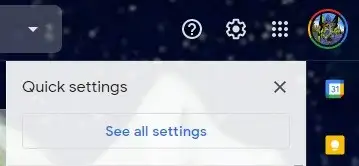
- Wybierz Zobacz wszystkie ustawienia
- Przewiń do sekcji Powiadomienia na pulpicie

W tej sekcji masz kilka możliwości. Domyślnie te powiadomienia są wyłączone, ale możesz je włączyć na dwa różne sposoby.
Pierwszą opcją jest włączenie powiadomień o nowych wiadomościach. Wydaje się to dość proste, ale Gmail używa systemu kategorii w skrzynce odbiorczej. Tak więc ta opcja powiadomi Cię tylko o wiadomościach przychodzących do skrzynki pocztowej „Podstawowa”.
Inną opcją jest włączenie powiadomień dla poczty oznaczonej jako „Ważne”. W ten sposób będziesz otrzymywać powiadomienia tylko wtedy, gdy Gmail uzna, że dana wiadomość jest ważna lub gdy ustawisz ją jako ważną za pomocą filtra Gmaila.
Brak powiadomień Gmaila na pulpicie Chrome w systemie Windows
Windows 10 oferuje ujednolicone centrum akcji, w którym aplikacje mogą wysyłać powiadomienia. Zwykle są tam wyświetlane powiadomienia Gmaila, dzięki czemu możesz uzyskać przegląd otrzymanych wiadomości. Jeśli z jakiegoś powodu nie otrzymujesz już powiadomień Gmaila w Centrum akcji systemu Windows 10, wykonaj następujące czynności:
- Otwórz Chrome i wpisz chrome://flags/#enable-native-notifications . Następnie naciśnij Enter .
- W menu rozwijanym obok opcji Włącz powiadomienia natywne włącz opcję.

- Uruchom ponownie Chrome , możesz użyć przycisku Uruchom ponownie , który się pojawi.
- Następnie wybierz przycisk Start, a następnie Ustawienia .
- Wybierz System , a następnie Powiadomienia i akcje .
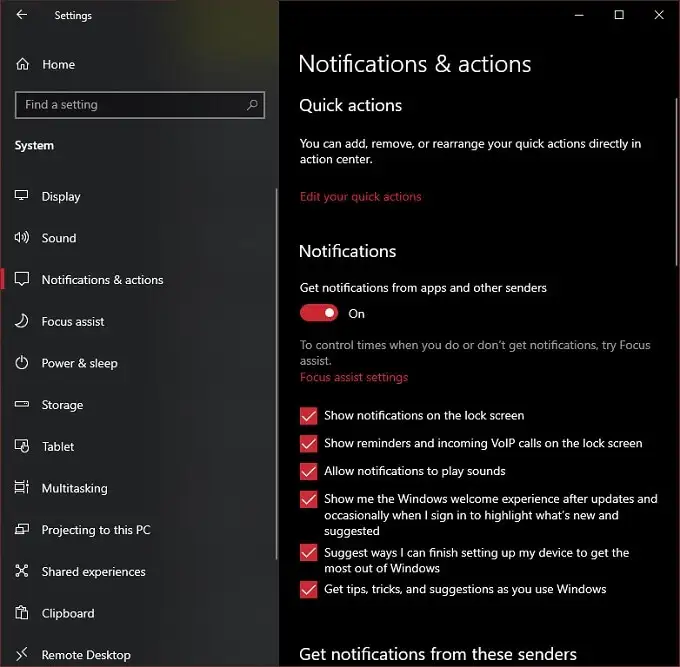
- W sekcji Otrzymuj powiadomienia od tych nadawców ustaw przełącznik Google Chrome w pozycji włączonej.
- Teraz wybierz sam wpis Google Chrome .
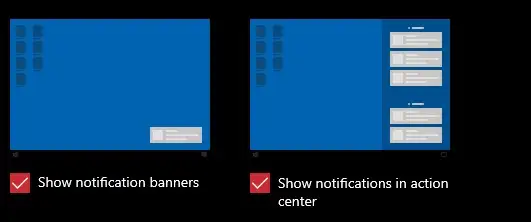
- Na tej stronie możesz dostosować sposób działania powiadomień z Chrome. Najważniejszym ustawieniem jest tutaj „Pokaż powiadomienia w Centrum akcji”. Upewnij się, że jest ustawiony na „Wł.”.
Jeśli wszystko pójdzie dobrze, powinieneś teraz otrzymywać powiadomienia Gmaila w swoim Centrum akcji. Tylko upewnij się, że nie włączyłeś Focus Assist. Ta funkcja systemu Windows wyłącza prawie wszystkie alerty, umożliwiając pracę lub zabawę bez przerw.

Sprawdź globalne ustawienia powiadomień na Androida i iOS
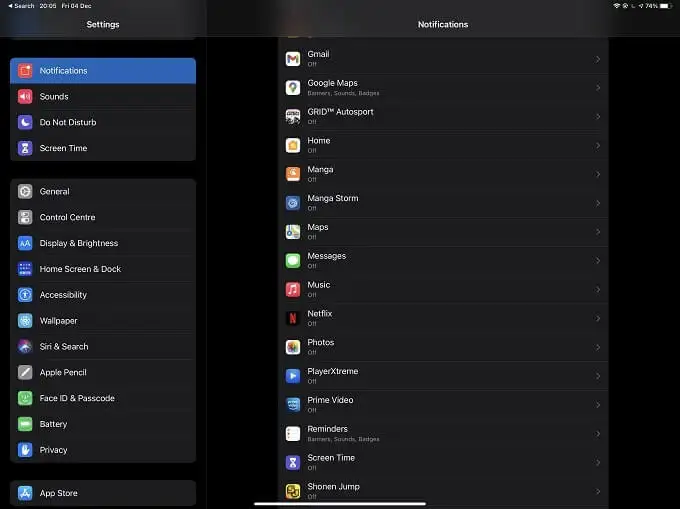
Zarówno w systemie Android, jak i iOS możesz zmienić globalne ustawienie sposobu obsługi powiadomień. Możliwe, że brakuje w szczególności powiadomień z Gmaila, ale ustawienia powiadomień na poziomie systemu są nieprawidłowe. Na przykład możesz mieć wyłączone wszystkie powiadomienia lub przypadkowo aktywować tryb „Nie przeszkadzać” na urządzeniu w systemie iOS lub Android.
Upewnij się, że Gmail ma uprawnienia do powiadomień push
Powiadomienia push to funkcja większości mobilnych systemów operacyjnych i urządzeń. Zarówno Android, jak i iOS zarządzają powiadomieniami push na podstawie aplikacji.
Niezależnie od używanego systemu operacyjnego sprawdź w Ustawieniach > Powiadomienia . Następnie poszukaj sekcji aplikacji Gmail i upewnij się, że ma ona uprawnienia do wysyłania powiadomień push.
Ustaw Gmaila jako domyślną aplikację pocztową
Niezależnie od tego, czy korzystasz z systemu iOS, czy Android, możesz przypisać określone aplikacje jako aplikacje domyślne do określonych typów zadań, takich jak obsługa wiadomości e-mail.
W iOS przejdź do Ustawień , a następnie poszukaj Gmaila w lewym panelu. W opcjach Gmaila wybierz Domyślna aplikacja pocztowa i upewnij się, że obok Gmaila znajduje się niebieski znacznik wyboru.

Proces w Androidzie 10 jest podobny. Wybierz Ustawienia > Aplikacje . Następnie wybierz Gmail > Ustaw jako domyślny . Tutaj możesz sprawdzić, czy Gmail jest ustawiony jako domyślna aplikacja do wykonywania określonych czynności.
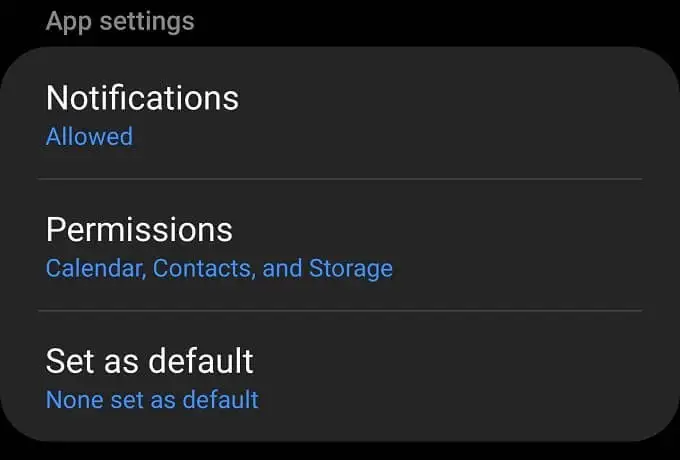
Upewnij się, że aplikacja Gmail się synchronizuje
Innym powodem, dla którego możesz nie otrzymywać powiadomień z Gmaila, jest to, że przede wszystkim nie otrzymujesz żadnej nowej poczty na swoim urządzeniu! Czasami z tego czy innego powodu synchronizacja Gmaila jest przerywana. Dobrą wiadomością jest to, że sprawdzenie stanu synchronizacji i ponowne uruchomienie w razie potrzeby jest dość łatwe.
W iOS otwórz aplikację Gmail i wybierz menu . Następnie wybierz Ustawienia , wybierz swoje konto , a następnie Ustawienia synchronizacji . Teraz wszystko, co musisz zrobić, to wybrać, ile dni chcesz zsynchronizować.

W Androidzie otwórz aplikację Gmail i wybierz menu . Następnie wybierz Ustawienia , wybierz swoje konto, a następnie upewnij się, że wybrana jest opcja Synchronizuj Gmail .
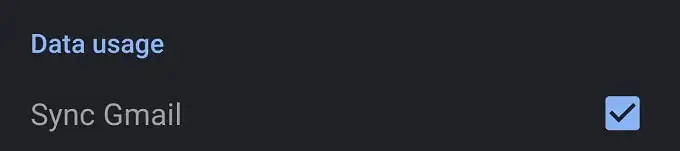
Przekazanie wiadomości
Jeśli wszystko pójdzie zgodnie z planem, powinieneś mieć z powrotem powiadomienia Gmaila. Jeśli nadal nie otrzymujesz powiadomień z Gmaila, przyczyna może być bardziej niejasna. Być może nadszedł czas, aby skontaktować się z pomocą techniczną Google.
Biorąc to pod uwagę, zawężenie źródła problemu nie powinno być zbyt trudne. Jeśli dotyczy tylko jednego urządzenia, prawie zawsze będzie to ustawienie powiadomienia aplikacji lub systemu operacyjnego.
